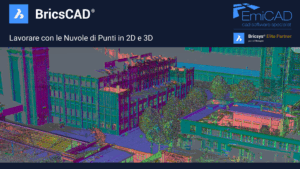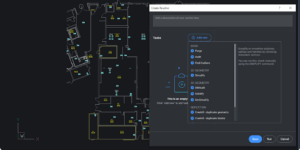Se in questo articolo ti ho spiegato come importare le Nuvole di Punti nel tuo disegno e gestirne la visualizzazione, in questo entreremo più nell’attivo e vedremo come lavorare con i dati ed estrarre rappresentazioni.
Allineare la Nuvola di Punti
Il primo passaggio che dobbiamo fare, è decidere con che orientamento vogliamo lavorare. La Nuvola, ovviamente può essere orientata nei modi più disparati; starà a noi decidere se vogliamo allinearla con gli assi principali per disegnare più agilmente o se è importante mantenere l’orientamento.
In entrambi, i casi il comando ALLINEANUVPUNTI è quello che fa per noi: potremo scegliere se creare un UCS che segua gli elementi architettonici della Nuvola di Punti, o viceversa, se ruotare la Nuvola stessa per agevolare la vettorializzazione.
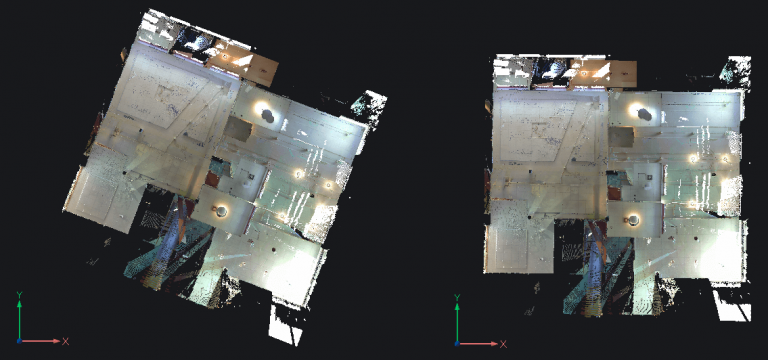
Personalizzare la visualizzazione di una Nuvola di Punti
Già nel primo articolo hai avuto modo di vedere alcune impostazioni per ottimizzare la visualizzazione della Nuvola di Punti. Hai potuto anche esaminare alcuni esempi in cui abbiamo messo a confronto varie immagini della stessa nuvola con impostazioni diverse in termini di numero di punti, dimensione dei singoli punti e regolazione automatica della stessa a seconda se la variabile POINTCLOUDADAPTIVEDISPLAY sia attiva o meno.
Mappe dei Colori Nuvola di Punti
Tuttavia, la visualizzazione può essere fatta anche in base ad alcuni dati della Nuvola. Le Mappe dei Colori Nuvola di Punti (MAPPACOLORINUVPUNTI) assegnano infatti colori differenti ai punti in base all’intensità o all’elevazione, oppure, tra le più utilizzate, in base alle Normali. Scegli i colori a spettro singolo come il rosso o il blu o passa all’intero spettro. L’immagine qui sotto utilizza i colori “Terra”.

Le mappe colori offrono la possibilità di identificare più facilmente i punti durante la digitalizzazione.
La loro disponibilità è però soggetta alla Nuvola e ai dati, questa deve essere infatti strutturata, altrimenti non sarà possibile leggere informazioni.
Bubble Viewer - Visualizzatore delle Bolle
Le Bubble Views rappresentano la posizione in cui è stato posizionato lo scanner durante la creazione della Nuvola di Punti.
Le posizioni sono indicate con piccole sfere verdi o “bolle”, in tutta la Nuvola di Punti. Le bolle di visualizzazione possono essere utilizzate per navigare attraverso una Nuvola di Punti. Costituiscono anche una strumento utile nella creazione semiautomatica della geometria.

Nota: le Bubble Views vengono create dalla pre-elaborazione di BricsCAD quando i dati della Nuvola di Punti a risoluzione estesa includono anche la posizione della scansione (tramite E57, PTX e alcuni formati RCP)
Fai un doppio-click sulla bolla per aprire una finestra pop-up per ottenere una vista della scansione della Nuvola di Punti. Mentre sei all’interno della vista puoi effettuare uno zoom ed attraverso il pan (premi la rotellina del mouse) puoi navigarci.
Hai anche la possibilità di passare tra 3 stili di visualizzazione utilizzando il tasto TAB: Normali dell’UCS per indicare le normali, Distanze mostra i punti più lontani in scala di grigio sempre più scure e lo stile Colori per vedere l’effetto “fotografico”.
Nota: Il Bubble Viewer possiede anche una piccola caratteristica ingegnosa. Premi Ctrl + A per allineare la vista dello spazio modello con il Bubble Viewer corrente.
Vettorializzare una Nuvola di Punti - Metodo manuale
Ora siamo pronti per iniziare a lavorare per estrapolare i nostri 2D e 3D. Se hai la versione Pro, il processo sarà manuale: potrai creare tutte le tue sezioni ed estrarre piante, prospetti, sezioni e quanto necessario. Sempre manualmente, potrai anche modellare il tuo edificio e creare un 3D.
Ritaglio con il comando PIANOSEZ
La Nuvola di Punti può essere sezionata con il comando PIANOSEZ, piani di sezione, nascondendo parti esterne ai piani di sezione quando sono attive. Questa modalità di ritaglio è consigliata in quanto consente facilmente di editare il “volume” di taglio della Nuvola di Punti.
Nota: un piano di sezione ha tre tipologie:
- Piano: ritaglia tutto rispetto un piano infinito.
- Contorno: ritaglia tutto rispetto ad un piano delimitato da un contorno.
- Volume: è uguale al Contorno, ma è possibile regolare anche la profondità della sezione.
Per lavorare più agilmente, imposta le proprietà come da screenshot (nel video ti svelo anche un trucco!).
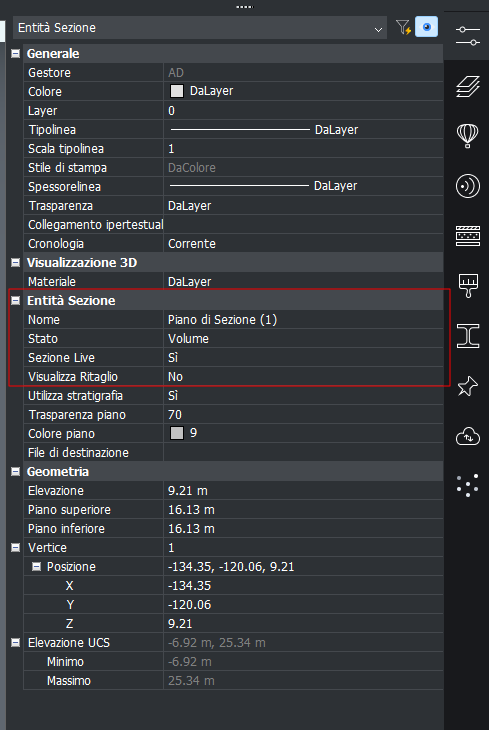
In questo video, troverai il metodo per visualizzare informazioni sui punti e iniziare a vettorializzare piante e sezioni.
Vettorializzare una Nuvola di Punti - Strumenti avanzati del BIM
Se abbiamo visto come si lavora con il metodo classico per estrapolare i disegni da una Nuvola di Punti, approfondiamo ora invece alcuni strumenti che ci aiutano a snellire il processo, fino ad arrivare ad un flusso che dalla scansione ci consente di arrivare a un vero e proprio modello BIM.
Piante e Sezioni 2D a partire dalla Nuvola di Punti
Lavorando con il BIM, si può passare per delle sezioni avanzate. È possibile utilizzare queste sezioni per generare linee 2d per creare una pianta o una sezione verticale 2d. Si tratta di un processo in background e più sezioni possono essere elaborate in coda. In questo modo è possibile eseguire questo comando in piena risoluzione su tutte le sezioni.
Nota: Le linee 2D generate, saranno con molta probabilità non perfettamente ortogonali o non del tutto raccordate. Ecco che in questi casi tornerà sicuramente utile il nuovo comando OTTIMIZZA.
Puoi modificare “dal vivo” i valori di tolleranza per definire i tipi di errori che vuoi correggere e vedrai l’impatto in tempo reale direttamente nelle entità 2D.
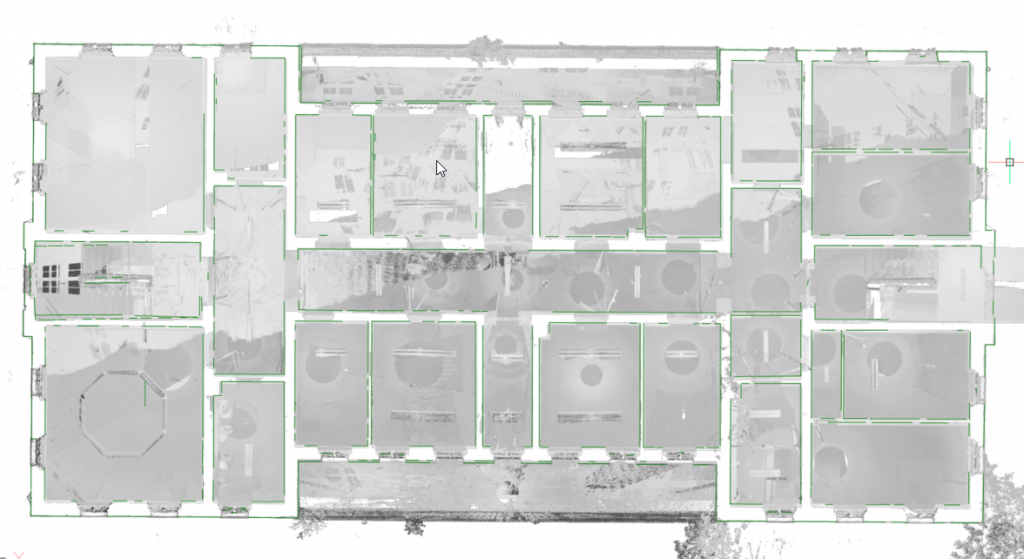
Un’altra caratteristica del comando PROIETTASEZIONENUVPUNTI, è la generazione di un’immagine raster che molto più comodo lavorare con un piano statico da ricalcare In caso di Nuvole semplici. Inoltre, queste possono essere utilizzate come materiale grafico, ad esempio, come immagine di sfondo per un modello BIM.
Rilevamento automatico dei piani per un 3D - RILEVAPAVIMENTONUVPUNTI
Ma è il 3D a caratterizzare gli strumenti del BIM per le Nuvole di Punti.
Il primo comando, RILEVAPAVIMENTONUVPUNTI, infatti consente proprio di individuare i volumi di ogni piano dell’edificio e di creare la relativa struttura spaziale che potrà essere sfruttata per disegnare un 3D più rapido direttamente in pianta
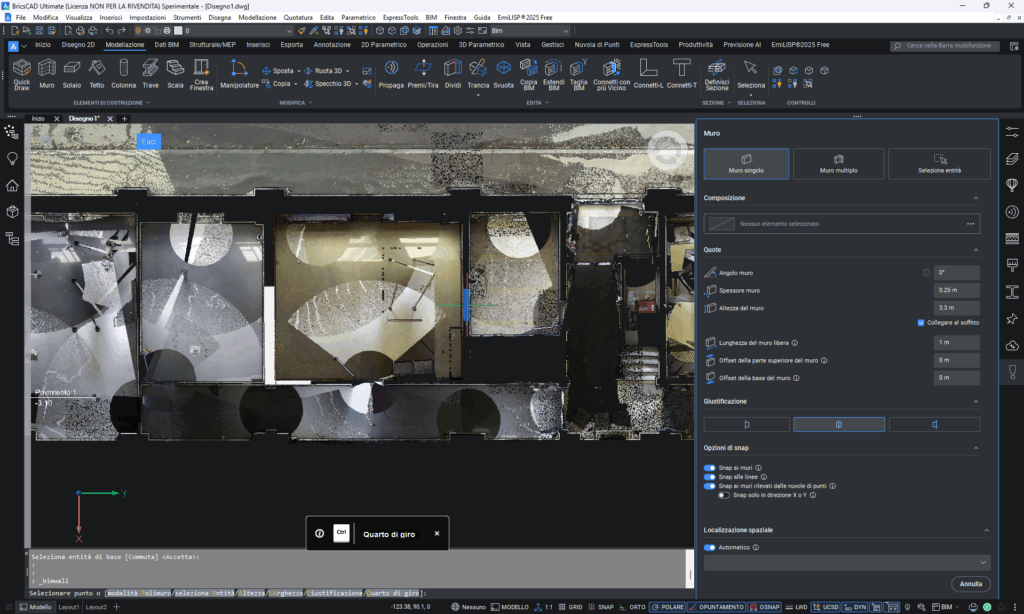
Se invece si punta a una restituzione quanto più aderente alla realtà, allora ADATTAPLANARE si rivela lo strumento perfetto.
Consente infatti di estrarre in maniera automatica Superfici (o solidi) direttamente dalla Nuvola di Punti, realizzando oggetti non “ideali”, bensì adattati a quelle che sono le informazioni estrapolate.
Il comando può lavorare sia nelle Bubble View, che nella Nuvola direttamente, con risultati leggermente differenti: nella Nuvola potranno essere estratti i singoli solidi di muri e solai, nelle Bubble View potrai creare delle vere e proprie scatole che rappresenteranno i tuoi locali.
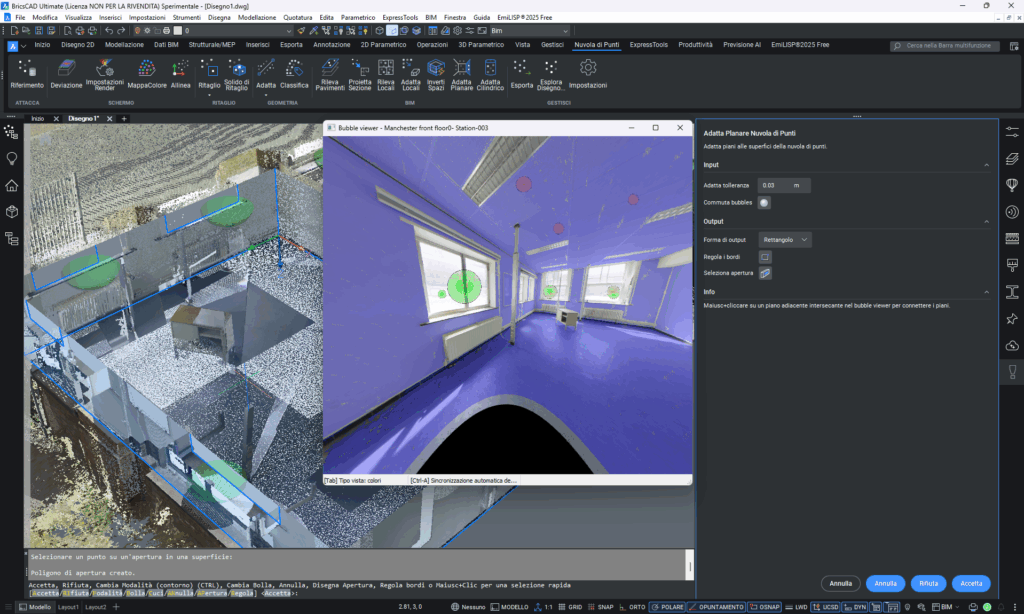
P.s. Il comando DEVIAZIONENUVPUNTI ti consente di verificare che il risultato sia effettivamente aderente a quanto rilevato!

Elementi 3D BIM dalle stanze - BIMINVERTISPAZI
Infine, con quest’ultimo comando, sarà facile ricavare degli elementi 3D già BIM (muri, solai, coperture etc…) che dovranno essere solo aggiustati per meglio adattarsi, e “vestiti di porte o finestre per avere un modello BIM completo.
BIMINVERTISPAZI, infatti, parte dalle “scatole” che rappresentano i nostri ambienti (ricavate per esempio con il comando ADATTAPLANARE) e ne creerà il negativo, riempiendo i vuoti tra un ambiente e l’altro, o creando gli elementi mancanti di spessore standard qualora l’informazione mancasse.


Guarda il video per vedere all’opera gli strumenti descritti!
In questo video, troverai gli strumenti descritti fino a qui per iniziare a importare le tue scansioni e visualizzarle correttamente.
Impara tutti gli strumenti per diventare un Maestro delle Nuvole di Punti
Siamo arrivati alla fine di questo articolo, ovviamente non siamo riusciti a coprire tutto il ricco set di strumenti delle Nuvole di Punti in BricsCAD, ma sicuramente ora saprai cosa aspettarti e potrai iniziare a muovere i primi passi.
Per migliorare le tue capacità e imparare a fondo come gestire le Nuvole di Punti, visita il nostro sito EmiCAD e scopri tutti i corsi disponibili: dalle Nuvole di Punti, al BIM, in un battito di ciglia sarai diventato un Maestro!